
Har bir kompyuter foydalanuvchisi kamida bir marta operatsion tizimda haydovchilarni o'rnatish zarurati paydo bo'ldi. Ushbu operatsiya har doim ham muvaffaqiyatli emas, chunki ba'zida dasturiy ta'minot mos kelmaydi yoki qo'shimcha qiyinchiliklar paydo bo'ladi. Kam umumiy muammolar orasida, shu erda o'rnatilganda, qurilmasining infektsiyasida targ'ibotda tarqatadigan haydovchining raqamli imzosi yo'qligini ko'rsatadigan xatolar mavjud. Boshlang'ich foydalanuvchilar, ehtimol bunday narsa haqida ham bilmaslik ehtimoli ko'proq, shuning uchun chalkashib ketadi. Bugun biz ushbu muammo haqida batafsil ma'lumotni batafsil aytib berishni va Windows 7-dagi echimining usullarini namoyish etmoqchimiz.
Haydovchini Windows 7-ga o'rnatishda biz xatoni 52-kod bilan hal qilamiz
Haydovchilarni o'z ichiga olgan ba'zi fayllar raqamli imzoni bor. Bu xavfsizlikning garovi va ma'lum ma'lumotlarni o'z ichiga oladi. Bu dasturning yaratuvchisi, imzoning vaqti va sanasi yaratuvchisi, shuningdek ro'yxatdan o'tgandan keyin o'zgarishlarni anglatadi. O'rnatilgan Windows Defaulth himoyasi bunday drayverlarni o'rnatishni rad etadi, chunki ular ishonchli deb hisoblanmaydi. Ushbu taqiq faqat bajarilgan harakatlar xavfsizligiga ishongan holda va kompyuterda o'rnatilgandan so'ng siz viruslar bilan yuqadigan bo'lsa va OT to'g'ri ishlashni davom ettirasiz. Keyinchalik, ushbu muammoni bartaraf etishning bir necha usullari haqida bilib olishingiz mumkin. Hamma ma'lum bir foydalanuvchilarga mos keladi, shuning uchun avval ularning barchasini tanishtirishni tavsiya etamiz, shunda u o'zingiz uchun optimaldir.1-usul: Muqobil o'rnatish variantini qidiring
Ushbu usulning samaradorligi sizning qo'lingizda qanday haydovchining qo'lingizda, qaysi qurilma va qanday usulga ega bo'lishiga bog'liq. Brauzerda so'rovda yangilangan saytlardan yuklab olingan fayllarni o'rnatish tavsiya etilmaydi. Bundan tashqari, agar dastur displeyda dasturda yoki uni sizga boshqa raqamni olib tashlovchi dasturiga topshirgan bo'lsa, uskunaning rasmiy veb-saytiga e'tibor berishga arziydi. Haydovchilarni o'rnatish uchun barcha mavjud variantlarni o'qish uchun quyidagi havolani bosib o'ting. U erda siz ko'proq mos va xavfsiz echimni topasiz, ayniqsa, agar siz Exe formatida rasmiy o'rnatuvchini topsangiz. Keyin uni ishga tushirgandan so'ng barcha harakatlar avtomatik ravishda amalga oshiriladi.
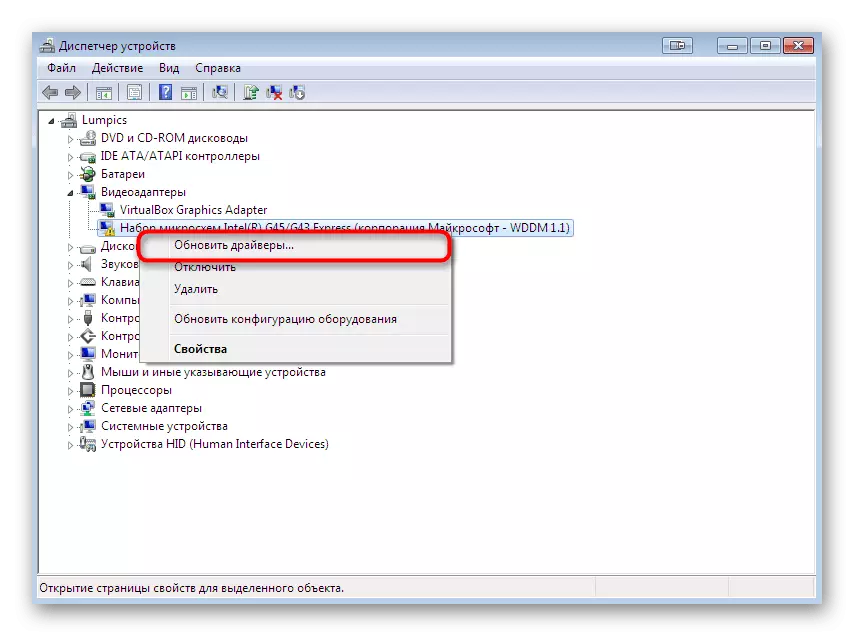
Ko'proq o'qish:
Windows operatsion tizimida drayverlarni o'rnatish
Windows 7 drayverini yangilash
2-usul: USB filtrlash ro'yxatga olish kalitlari
Agar siz kompyuterga USB orqali ulanadigan qurilmaga drayverni o'rnatmoqchi bo'lsangiz, unda biz ushbu usulni o'rganishga maslahat beramiz. Bu qolgan foydalanuvchilarga mos kelmaydi, chunki u faqat aytilgan ulanish turi bilan bog'langan. Gap shundaki, ba'zida ro'yxatga olish kitobi USB filtrlash uchun javobgar bo'lgan bir nechta kalitlarni yaratadi. Ular ekranda o'rnatishni to'sib qo'yadilar va 52 kod bilan xabarnoma paydo bo'ladi. Ushbu yozuvlarni o'chirishga harakat qilish va haydovchini qayta ro'yxatdan o'tkazishga harakat qilish kerak:
- Foydali tugmachalarning standart kombinatsiyasini ushlab, "yugurish" dasturini ishga tushiring. Enter Registr maydonida va Enter tugmachasini bosing.
- Siz ko'p ro'yxatga olish kitobining muharriri bilan tanish bo'lishdan oldin. U yo'l bo'ylab borishi kerak bo'lgan hkey_lokal_machine \ tizim \ punktrolatsetsetsetsets \ sinf \.
- U erda "{36FC9E60-C456-44455555455454000000} Standart katalogni toping". Agar "quyi pastsilts" va "yuqori ustaklar" nomlari bilan ikkita parametr mavjud bo'lsa, ularni olib tashlashingiz kerak bo'ladi.
- Faqat o'ng tugmachani bosish va ko'rinadigan kontekst menyusida ko'rinadigan variantni bosing.
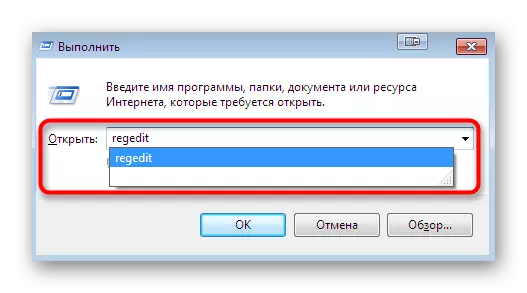
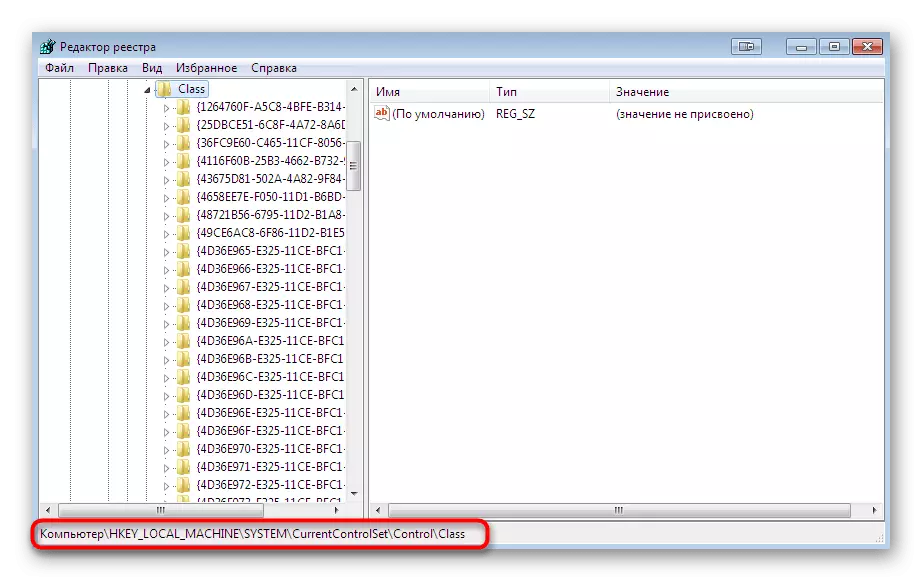
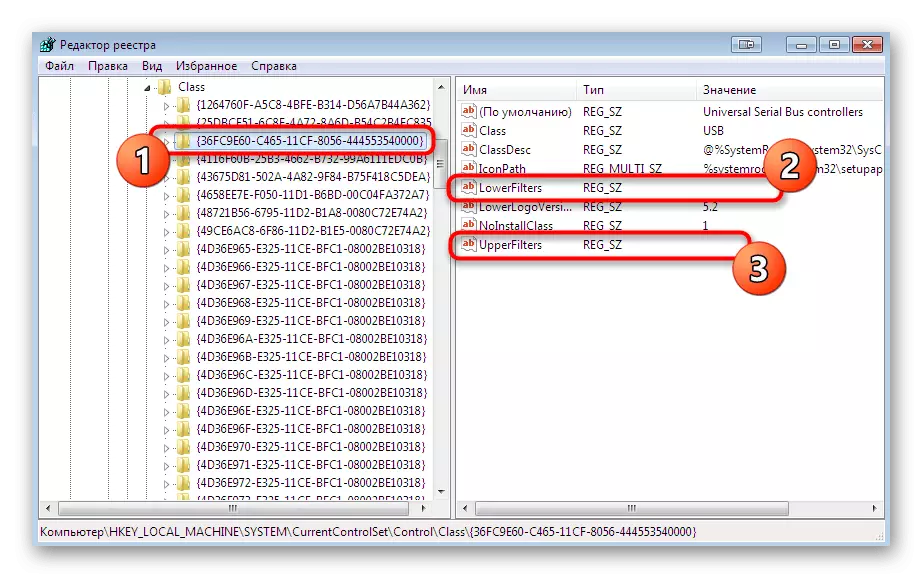
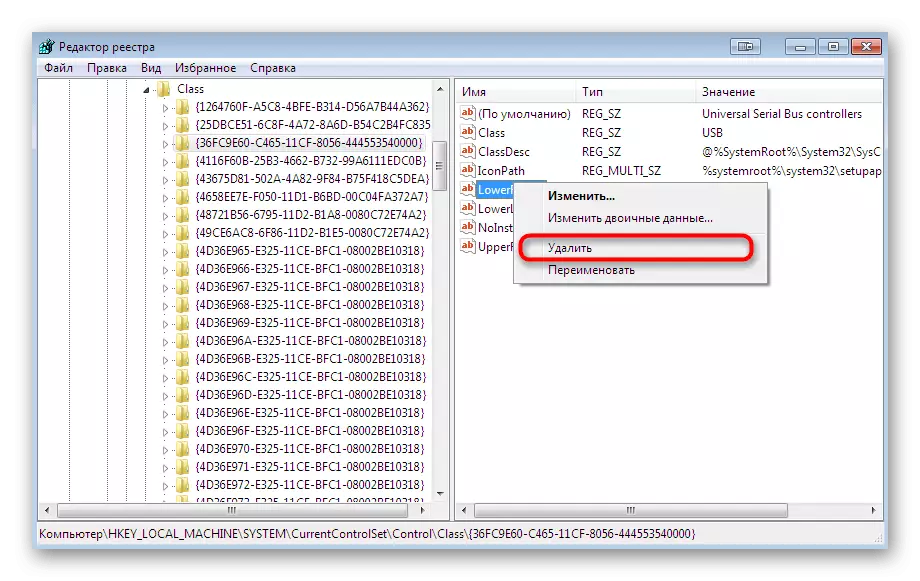
Ushbu ko'rsatma tugagandan so'ng, kompyuterni qayta ishga tushirish majburiydir va shundan keyingina siz uchun qulay infk faylini o'rnatish uchun qayta urinish bilan borishingiz mumkin.
3-usul: Raqamli imzo chekini o'chiring
Ushbu usul eng radikal va komponentlar uchun tasdiqlanmagan dasturiy ta'minotni o'rnatishni oldini oladigan himoya komponenti tomonidan to'liq uzilgan. Ushbu protseduraning bir necha xil turli xil tartibli. Variantni o'chirib qo'yganingizdan so'ng, siz hech qanday haydovchini, hech qanday muammosiz o'rnatishingiz mumkin, ammo keyin kompyuterni kompyuterga yoqish uchun himoya qilishni unutmang, bu virus shaklida tasodifiy tahdiddir. Ushbu mavzu bo'yicha batafsil qo'llanmalar veb-saytimizda alohida ma'lumotni qidirish orqali quyidagi havolani bosib qidirmoqda.
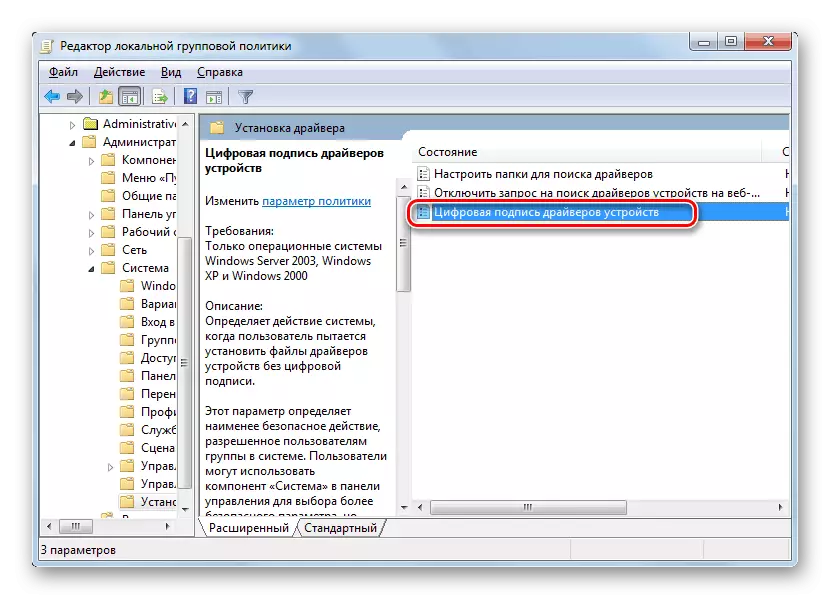
Batafsil: Windows 7-da haydovchilar raqamli imzolari tekshirilishini o'chirish
4-usul: Haydovchi uchun imzo yaratish
Biz ushbu imkoniyatni oxirgi joyga etkazib berdik, chunki bu juda tor aralashma, ijro etishda qiyin va faqat ba'zi foydalanuvchilarga mos keladi. Uning mohiyati Microsoft Rivojlanish vositalari yordamida o'z fayllarini ro'yxatga olishda. Siz haydovchiga ham, shaxsan rivojlantirishingiz mumkin. Ammo, agar siz uni faqat bir marta o'rnatishingiz kerak bo'lsa, biz sizga o'xshash ma'lumotni bosish orqali konfiguratsiyani olib kirish uchun shunga o'xshash, ammo sodda ko'rsatmalar bilan tanishishni maslahat beramiz.
Read more: Import raqamli drayver imzosi
Endi biz o'z imzosining yaratilishiga boramiz. Bu har doim haydovchiga harakat qiladi, bu esa uni mahalliy tarmoq qurilmasiga o'rnatishga yoki uni boshqa usullarga tarqatish imkonini beradi. Shartli ravishda barcha protsedurani sizni chalkashtirib qo'ymaslik uchun amallarni bajarish uchun ajrating.
1-qadam: Tayyorgarlik ishlari
Siz tayyorgarlik ishlari bilan boshlashingiz kerak, chunki standart Windows 7-dagi barcha zarur qismlar mavjud emas. Ular majburiy ravishda ishtirok etadigan qo'shimcha kommunal xizmatlar shaklida amalga oshiriladi. Ular bepul tarqatiladi va siz ularni rasmiy Microsoft veb-saytidan yuklab olishingiz mumkin, ular quyidagicha ko'rinadi:
Windows 7 uchun Microsoft Windows SDK
- Dasturchi birinchi bo'lib ishlab chiqaruvchini SDK nomi bilan bog'liq. Unda dasturlar va ba'zi stsenariylarni ishlab chiqishda ishlatiladigan eng zarur va asosiy elementlar mavjud. Yuqoridagi havolaga o'ting, yuklab olishni boshlash uchun "Yuklab olish" ni bosing. To'plam bilan birgalikda siz olasiz va .NET ramkali dasturiy ta'minotning to'g'ri ishlashi uchun zarur.
- Bajariladigan faylni yuklab olgandan so'ng, uni ishga tushiring va ko'rsatmalarga amal qiling. O'rnatish normal rejimda bajarilishi kerak, barcha standart sozlamalarni qoldiring.
- Tugatgandan so'ng, oynada muvaffaqiyatli bajarilgan harakatlar haqida ma'lumot paydo bo'ladi va siz faqat "tugatish" uchun qoldiriladi.
- Endi rasmiy saytdan yuklab olish uchun quyidagi saytdan yuklab olish uchun 7.1.0 versiyasini ro'yxatdan o'tkazish uchun vositalar to'plami.
- Bu 620 megabaytni oladi va izo tasviri sifatida taqsimlanadi. Ya'ni, rasmlarni o'rnatish uchun maxsus dasturiy ta'minotni oladi. Quyida haqida ko'proq o'qing.
- Rasmni o'rnatgandan so'ng, Autorun oynasi namoyish qilinishi kerak. Unda "Kitsetup.exe" ni tanlang.
- Xush kelibsiz oynada siz ushbu to'plamning Windows 7. bosish kerakligini ko'rasiz, hech narsa bosish kerak emas, o'rnatish ustasini o'rnatishni kuting.
- Har bir komponentni haydovchilar bilan ishlash uchun har bir komponent qo'shish uchun barcha elementlarni belgilang va keyin o'rnatishni boshlang.
- Bundan tashqari, tizim bo'limi asosiy katalogida, drayver bilan bog'liq barcha fayllar saqlanadigan o'zboshimchalik bilan himoyalangan papkani yarating. Biz uni "drivatercert" deb nomlaymiz.
- O'rnatilgan komponentlarning joylashuvini belgilang, papkaning ismini aniqlang yoki yozing yoki konsolda boshqa harakatlar xatoga yo'l qo'ymang, shunda xatoga yo'l qo'ymang.
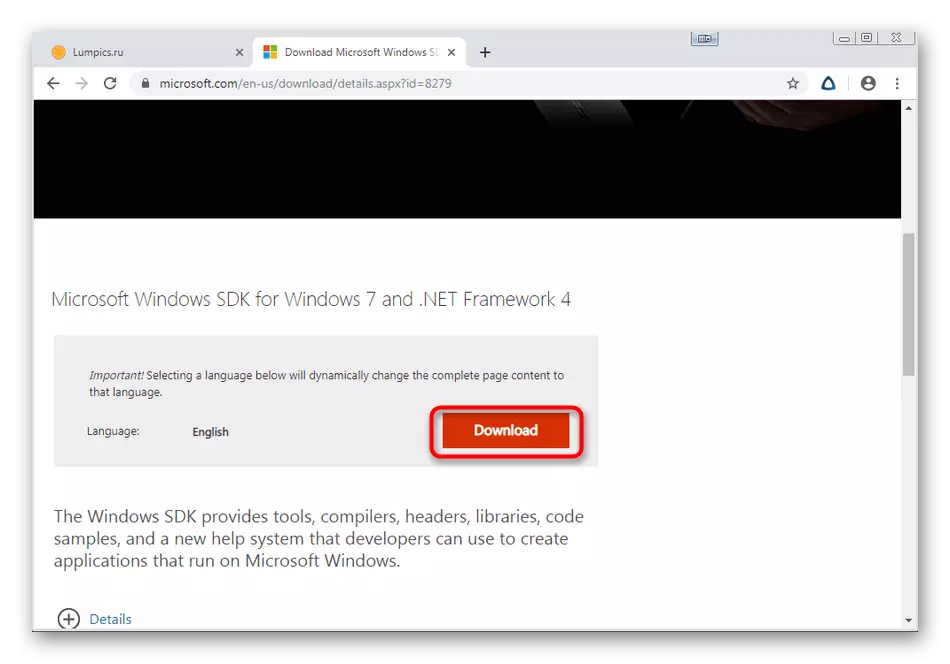

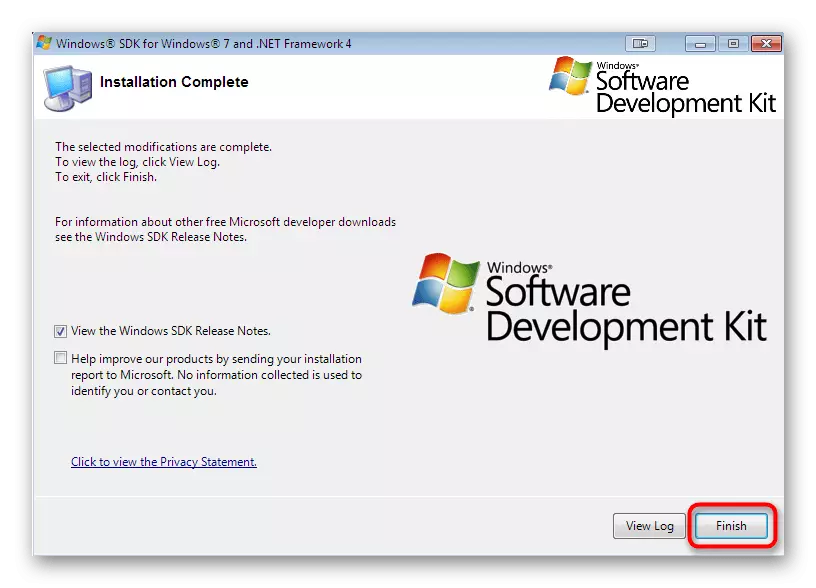

Windows drayveri Kit 7.1.0
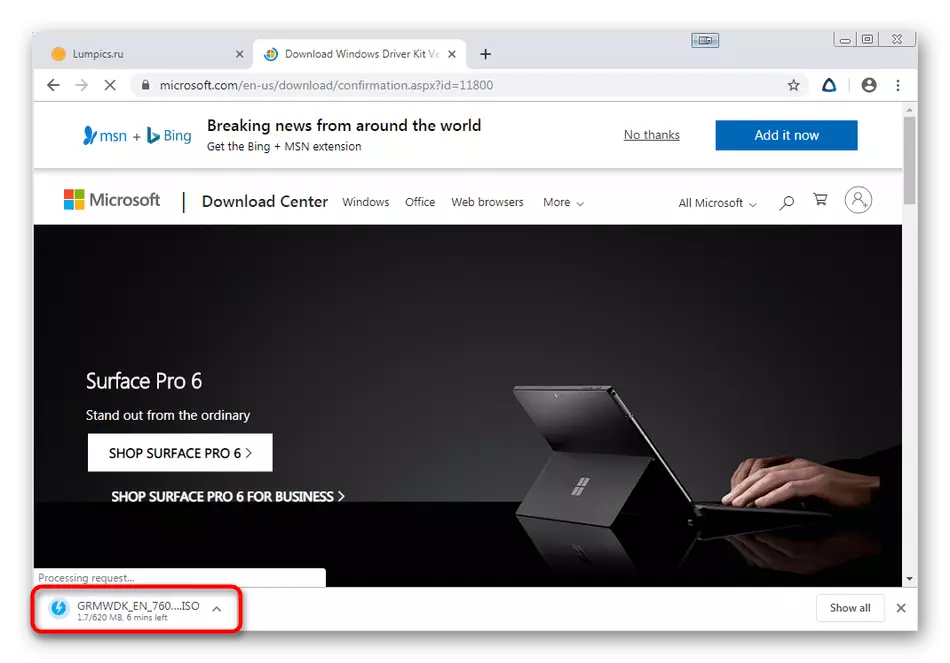
Batafsil: Rasmni qanday qilib Daemon Tools dasturida qanday o'rnatish kerak
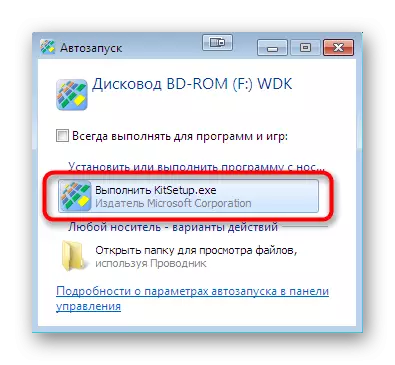
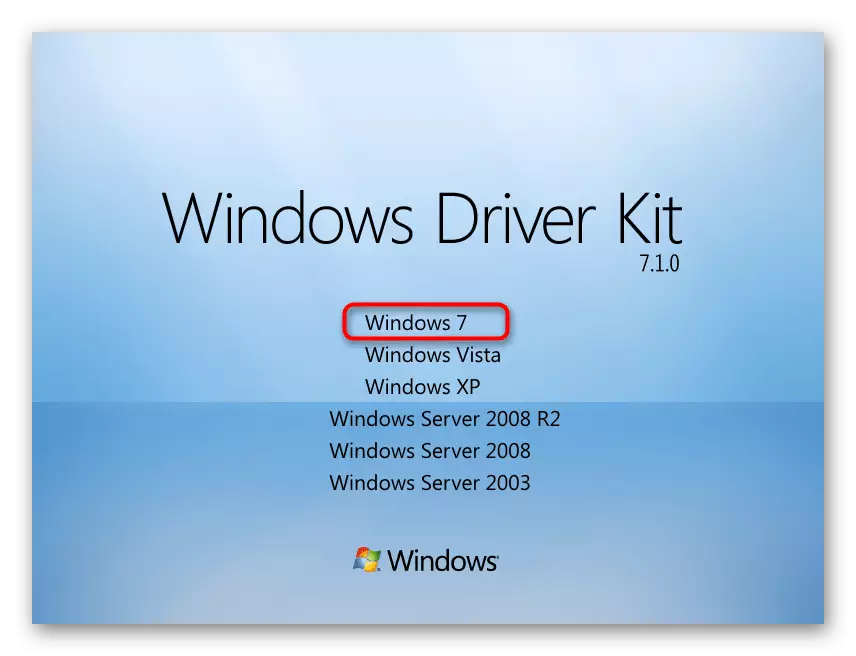
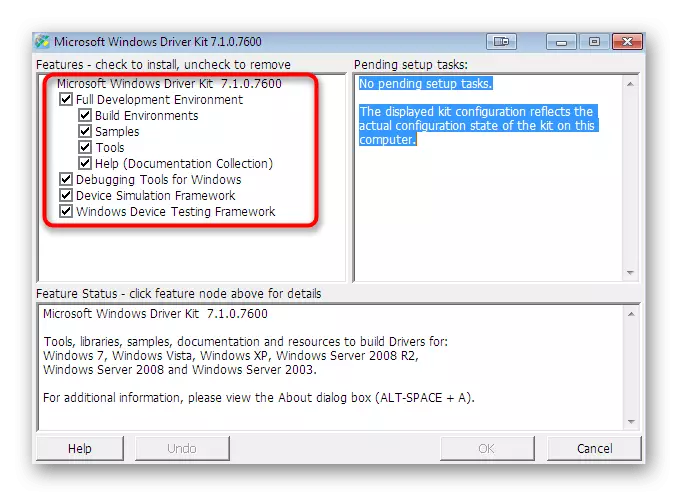
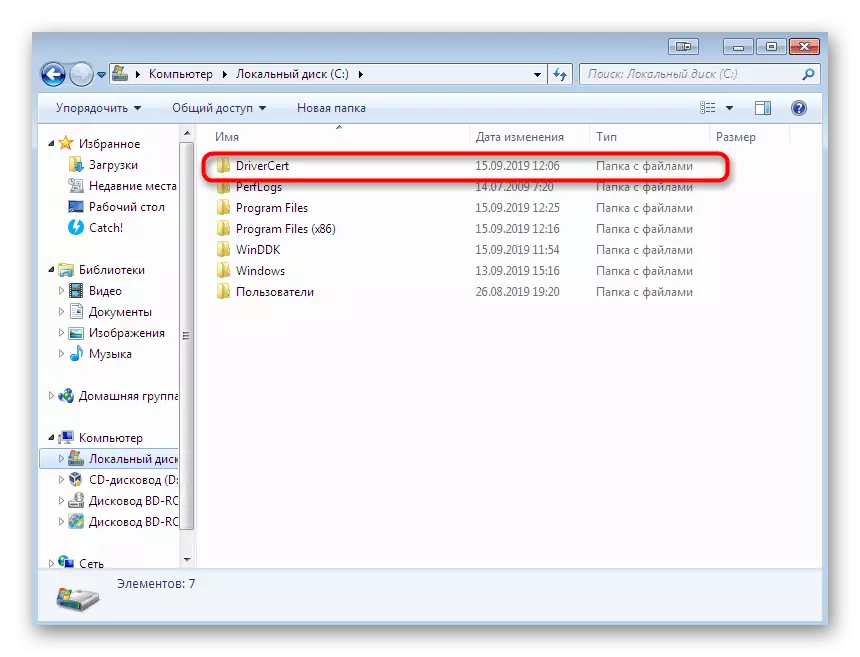
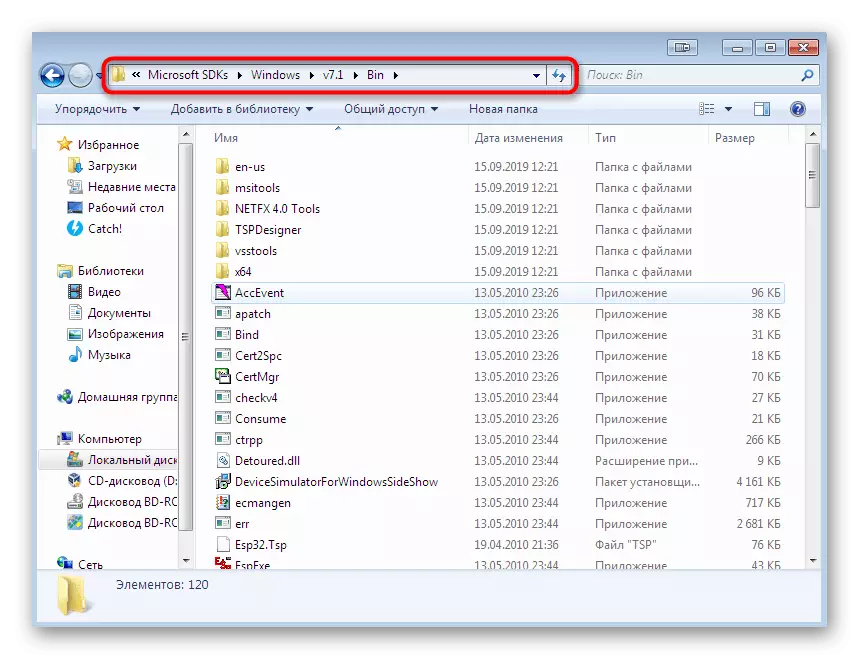
Yuqoridagi aloqalar asosida faqat yangi yig'ilishlarda muhim kommunal xizmatlarni qo'llab-quvvatlash uchun faqat muhim komponentlarni qo'llab-quvvatlash uchun qo'shimcha komponentlarning ushbu versiyalarini ishlatishni qat'iy tavsiya qilamiz. Faqat barcha elementlarni muvaffaqiyatli o'rnatganingizdan keyingina, kompyuterni qayta yoqing, keyingi bosqichga o'ting.
2-qadam: Sertifikat va tugmachani yaratish
Elektron raqamli imzoni yaratishning ushbu bosqichi sertifikat berish va yopiq kalitni tayinlashdir. Birinchi komponent (sertifikat) haydovchi haqidagi ma'lumotni o'z ichiga oladi va uni tasdiqlangan, ikkinchi (xususiy kalit) ruxsatsiz o'zgartirish uchun himoya yaratadi. Bularning barchasi, keyingi qadamlar bilan "buyruq satri" orqali ishlaydi va shunday ko'rinadi:
- Ochiq "boshlang" va u erda klassik "buyruq satrini" toping, so'ng PCM-ni bosing.
- Ko'rsatilgan kontekstda, siz "Administratordan ishga tushirishni" tanlashingiz kerak.
- CD CD CD-ni kiriting: \ Dastur fayllari buyrug'i (X86) \ Microsoft SDKS \ Windows \ Windows \ Windows \ Windows \ Windows \ Windows \ Windows / Windows-ni SDK saqlash papkasiga o'tish uchun. Uning yo'li farq qilishi mumkin, bu tanlangan katalogga bog'liq. Biz allaqachon yo'lni belgilash haqida aytganmiz.
- Bu erda biz sertifikat va kalitni yaratish uchun yaqinlashib kelayotgan yordamchi dasturdan foydalanamiz. Uni ba'zi dalillar bilan ishga tushiring, Makecert -R -R -RV CN ni gol urish: \ DRIVERCERT \ Myderys.pvk -n Cn = "NaycompyN" cn = "NaycompyN" Myeromyy, bu erda sertifikat bu kompaniyaning ismi berilgan sana. Buning o'rniga, siz biron bir qiymatni kiritishingiz mumkin.
- Yopiq kalit parolni yaratish uchun ekranda yangi oyna paydo bo'ladi. Tegishli maydonga ishonchli kodni kiriting va uni tasdiqlang va "Enter" tugmasini bosing.
- Ishning davomi faqat allaqachon yaratilgan parolni kiritgandan keyin mavjud bo'ladi.
- Oynani yopish orqali siz operatsiya muvaffaqiyatli bajarilganligi haqidagi xabarni ko'rasiz, ya'ni quyidagi harakatlarga o'tishingiz mumkinligini anglatadi.
- Keyinchalik dasturiy ta'minot yaratuvchilar uchun mavjud bo'lgan ochiq kalitni yaratishingiz kerak. Buning uchun, 2 funtdan foydalaning. \ DRIVIVERTER \ MIMDRTRECT-dan foydalaning
- Muvaffaqiyatli jarayon "Muvaffaqiyatli" yozuvi bilan ko'rinadigan satrni ko'rsatadi.
- Fayllar bilan yanada qulaylik yaratish uchun yaratilgan ikkita kalitni birlashtirish kerak. Bu Pvk2pfx -pVK C: \ DRIVERERTERT \ Mydrers.pvk -pi p \ myders.pfx c: \ drivacert \ myders.pfx -po parollari Parol yopilgan kalit

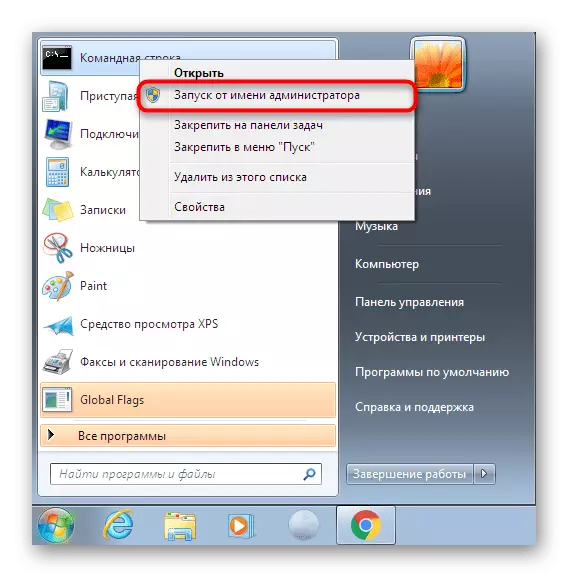
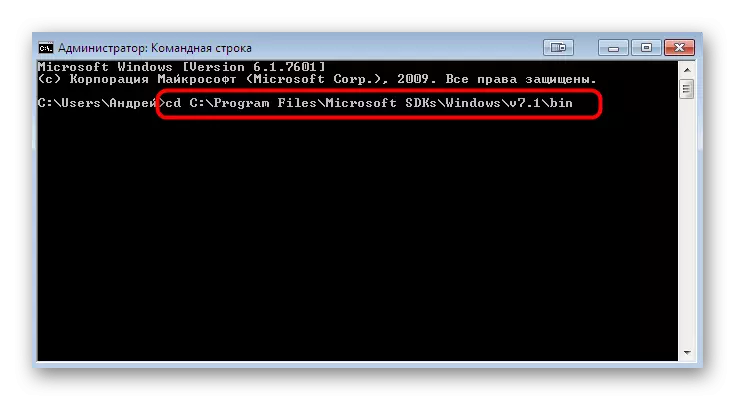
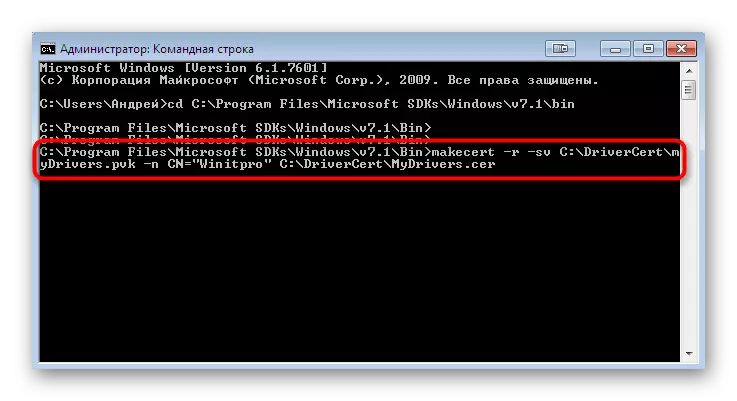
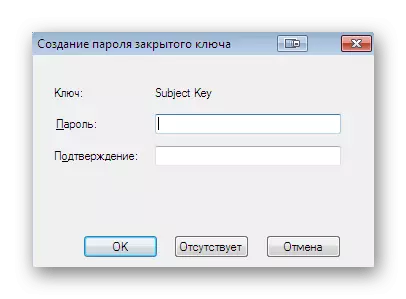

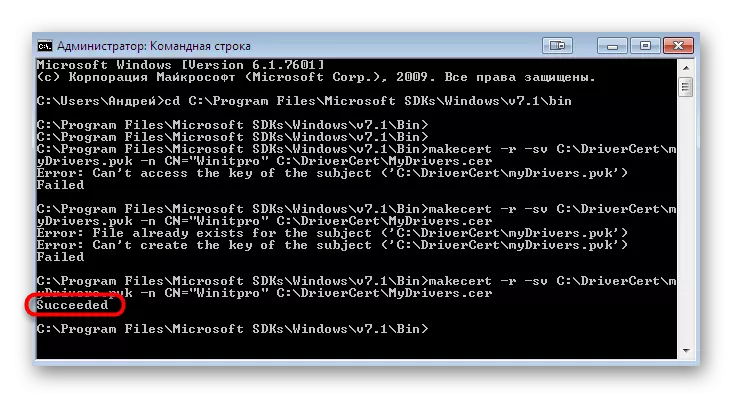


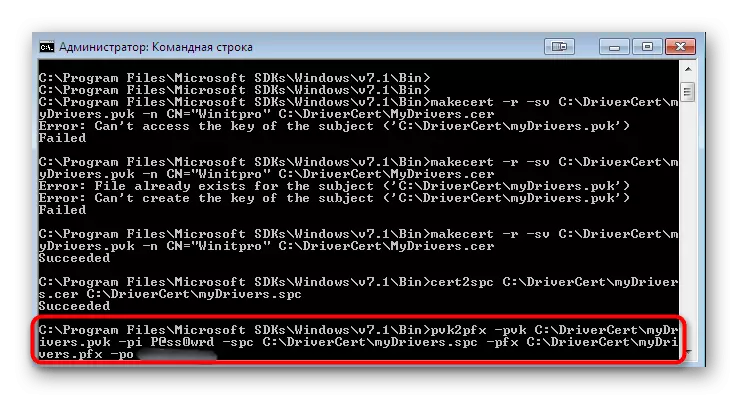
Aksariyat hollarda, ushbu bosqich to'g'ri va biron bir kamera xatolarining ko'rinishisiz amalga oshiriladi. Ammo, agar siz hali ham ularni duch kelsangiz, tarkibni diqqat bilan o'rganib chiqsangiz, odatda, aynan qanday muammo ekanligini ko'rsatadi. Bundan tashqari, eritma, agar bildirishnoma mutlaqo aniq bo'lsa, Microsoft-ning rasmiy sayti deb nomlanadi.
3-qadam: Haydovchi paketining konfiguratsiya faylini yaratish
Ushbu qadam kerakli haydovchi haqida barcha ma'lumotlarni o'z ichiga olgan zarur mushuk formati faylini yaratish uchun zarur bo'lgan. Ushbu konfiguratsiya ob'ekti, shuningdek, qoida uchun har qanday sozlamalarni qo'lda o'zgartirishingiz kerak bo'lgan holatlarda ham foydalidir. Boshlash uchun, barcha drimerlarni yaratgan drivatersers papkasiga siz uchun qulay nom bilan yangi katalogga joylashtiring. Keyin konsolga qaytib, ushbu bosqichlarga amal qiling.
- Hozirgi kunda kommunal xizmat ko'rsatadigan katalogni oching, CD C buyrug'i orqali: \ HindDK \ 7600.16385.1 \ ibn \ sentyny.
- Haydovchining katalogi ikkita inf va SyS formatidagi fayllar mavjudligiga ishonch hosil qiling. U ularga asoslanib, mushuk ob'ekti yaratiladi. Inf2Cat.exe / drayverini ko'rsatish orqali avlod protsedurasini ishga tushiring: "C: \ DRIVERERTER \ Drayver" / OS: 7_x64 / fe'lcha, haydovchining fayllari bilan papkaning nomi.
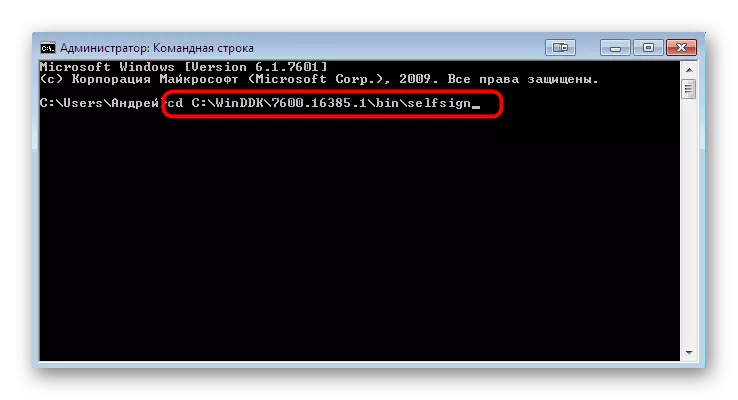
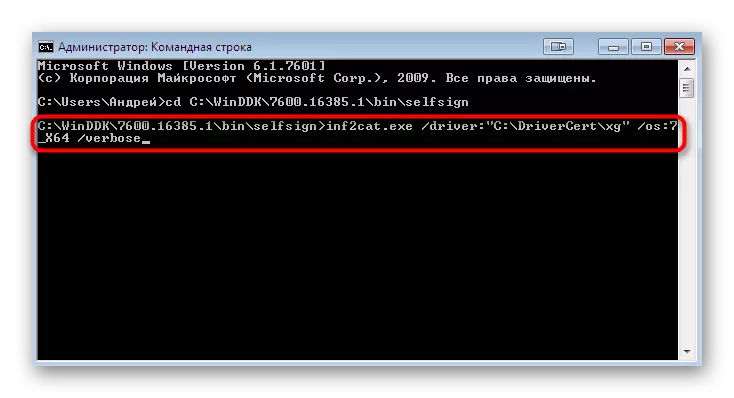
Ushbu operatsiyani amalga oshirish bir necha daqiqa vaqt olishi mumkin. Bunda "buyruq satri" ni o'chirib bo'lmaydi va boshqa tadbirlarni kompyuterda amalga oshirish tavsiya etilmaydi. Konfiguratsiya elementini yaratish tugashi "Imzolylik testi to'liq" va "Katalog yaratish" to'liq hisobotida "Katalog yaratish" to'liq hisobotida ".
Biroq, ba'zida har xil xatolar ro'y beradi. Ko'pincha "22.9.7.7" yozuvi "Driverer noto'g'ri kunga o'rnatiladi (yangi OS 4/21/2009 yildagi 4/21/2009 yilga joylashtirish kerak), bu haydovchini yaratish noto'g'ri ekanligini ko'rsatadi. Bunday hollarda, siz xato tayinlangan faylga borishingiz, uni "Notepad" standartida ishga tushiring va "Driverver =" Strani 05/01 / 2009.9.9.9. Shundan so'ng, agar drayver katalogining ildizida joylashgan "G20GRECAT" faylida konsolga qayting va yozib olish jarayonini takrorlang, u avtomatik ravishda yangilanmadi.
4-qadam: Haydovchi uchun imzoni o'rnatish
Endi sizda mavjud bo'lgan sertifikat mavjud, haydovchiga ega bo'lgan paketingiz bor, shuning uchun o'rnatilishdan oldin faqat uni imzolash kerak. Bu ishlab chiqaruvchi yordamida oldindan konsol tomonidan qo'shilgan.
- CD-disk bo'ylab boring "C: \ Dastur fayllari (X86) \ Windows Cits \ 10 \ Bin \ 10.0.17134.0 \ X64".
- Sigool Sigile / F C: \ DRIVIVERTER.PFX / P PROP / T http:/tivostamp.dll / t "c: \ drivacert \ xg \ xg \ xg \ xg \ xg \ xg \ xg \ xg \ xg \ xg \ xg \ xg \ xg \ xg \ xg \ xg \ xg \ xg \ xg \ xg \ xg \ xg \ xg \ xg \ xg \ xg \ xg \ xg \ xg \ xg.cat" Oldingi parol qo'shilgan parol. Ushbu harakat global onlayn xizmat yordamida vaqtinchalik markalarni anglatadi. Agar operatsiya muvaffaqiyatli o'tgan bo'lsa, satr muvaffaqiyatli imzolangan strelka ko'rsatilsa: C: \ DRIVIVERT \ XG \ XG20GR.CAT Fayllar muvaffaqiyatli imzoladi: 1.
- Shundan so'ng, sertifikatni o'rnatish uchun o'z navbatida quyidagi buyruqlarni kiriting.
CERTMRE.EXE -ADD C: \ drderscert \ miyomi
CERTMR.EXE -ADD C: \ DRIVIVERTERT \ MIMDRYS -S -S -S-larga teskari xokimiyatga ishonuvchi
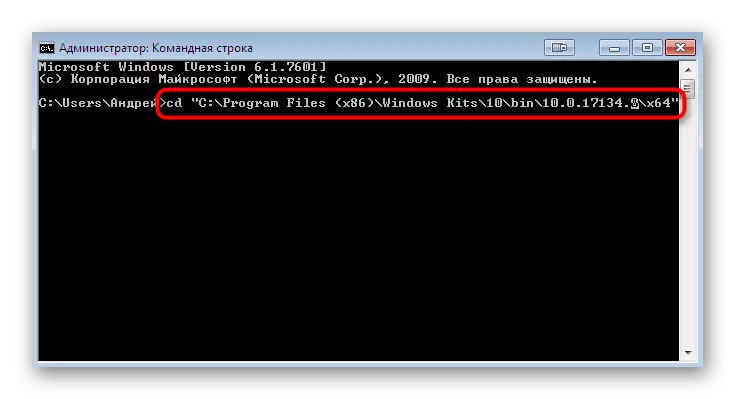
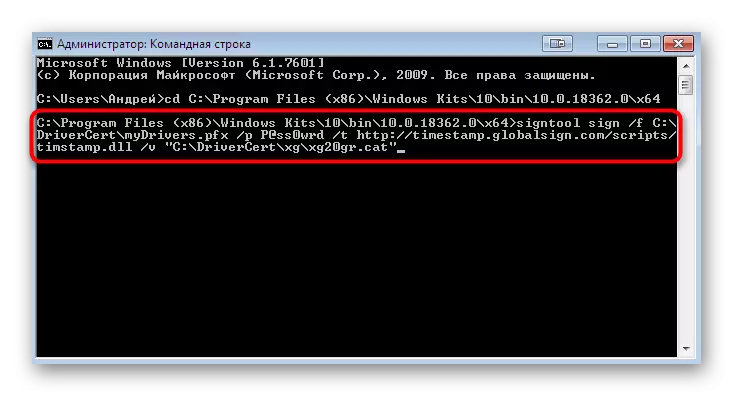

Siz shunchaki ko'rsatmalarga amal qiladigan grafik menyunni ko'rsatasiz. Keyin sizga sertifikat qo'llanilishi haqida xabar beriladi, bu siz to'g'ridan-to'g'ri haydovchining o'rnatilishiga o'tishingiz mumkinligini anglatadi. Ushbu mavzu bo'yicha batafsil ma'lumotni saytingizdagi alohida maqolada o'qing. Quyidagi havolani bosish orqali.
Batafsil: Windows 7-da drayverlarni qo'llash
Endi siz 52 kodini 52-kod bilan hal qilishning barcha usullari bilan tanishasiz, ular haydovchini inf formatida o'rnatishga harakat qilganingizda paydo bo'ladi. Ko'rinib turibdiki, mavjud to'rtta usul mavjud. Vazifani hal qilish uchun qaysi birini ishlatishni o'zingiz hal qilasiz. Yuqorida biz har bir variantning barcha afzalliklarini aytib berdik, shuning uchun ko'rsatmalar tanlovi bilan bog'liq muammolar bo'lmasligi va qolgan harakatlar so'zma-so'z 4-usulni hisobga olmaganda, ular faqat ilg'or foydalanuvchilar uchun mo'ljallangan.
